Word 365: Įjungti arba Išjungti Automatinį Išsaugojimą

Norite įjungti arba išjungti Automatinio Išsaugojimo parinktį? Sužinokite, kaip įjungti arba išjungti Automatinio Išsaugojimo funkciją Word 2019 arba Microsoft 365.
Ar naudojate „Roku“ transliuodami „Netflix“? Su didžiuliu filmų ir TV serialų iš pagrindinių studijų bei originalaus turinio pasirinkimu, tai yra viena geriausių srautinio perdavimo platformų. Nepaisant to, kad ją galima pasiekti visose pagrindinėse išmaniosios televizijos platformose, daugeliui žmonių kyla problemų naudojant „Netflix“ „Roku“. Čia yra visi sprendimai, kaip išspręsti „Netflix“ neveikiantį „Roku“, jei susiduriate su panašia problema.
Taip pat skaitykite: Sužinokite, kaip atblokuoti kanalus Roku
Ekspertų rekomenduojami veiksmai, kaip pataisyti „Netflix“, neveikiantį „Roku“.
1 būdas: patikrinkite tinklo ryšį
Prieš nagrinėdami papildomas galimybes, patikrinkite savo Roku tinklo ryšį. Toliau išvardytos procedūros turėtų būti naudojamos norint patikrinti „Roku Wi-Fi“ signalo stiprumą ir tinklo greitį.
1 veiksmas: „Roku Home“ meniu pasirinkite Nustatymai.
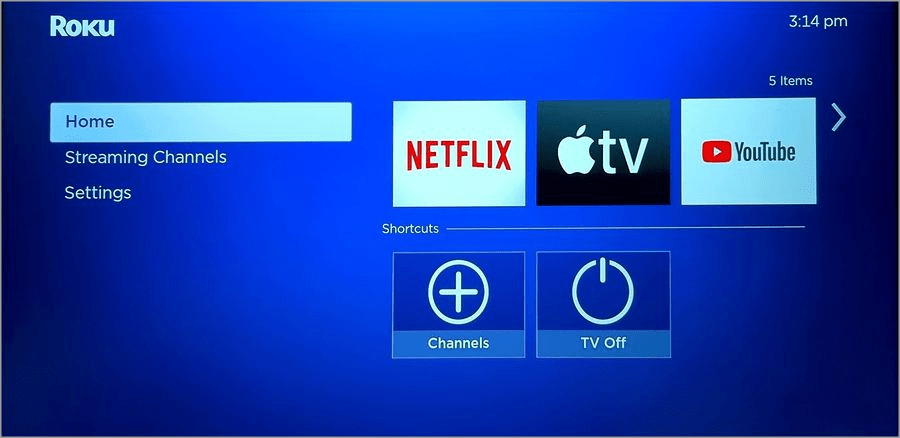
2 veiksmas: spustelėkite Tinklas ir pasirinkite Apie.

3 veiksmas: patikrinkite „Wi-Fi“ signalo greitį ir stiprumą.
Taip pat skaitykite: Ar „AirPlay“ neveikia „Roku TV“? Kaip tai pataisyti?
2 būdas: išnagrinėkite „Netflix“ planą
Jei jūsų „Netflix“ prenumerata baigėsi, galite susidurti su problemomis naudodami „Roku“ vaizdo įrašams žiūrėti „Netflix“. Naudokite „Netflix“ svetainę ir atnaujinkite mokėjimo informaciją.
1 veiksmas: eikite į Netflix.com ir prisijunkite naudodami savo prisijungimo duomenis.
2 veiksmas: atidarykite paskyrą pasirinkę profilio nuotrauką viršutiniame dešiniajame kampe.
3 veiksmas: eikite į skirtuką Narystė ir atsiskaitymas ir patvirtinkite savo planą. Pasirinkite parinktį „Tvarkyti mokėjimo informaciją“.
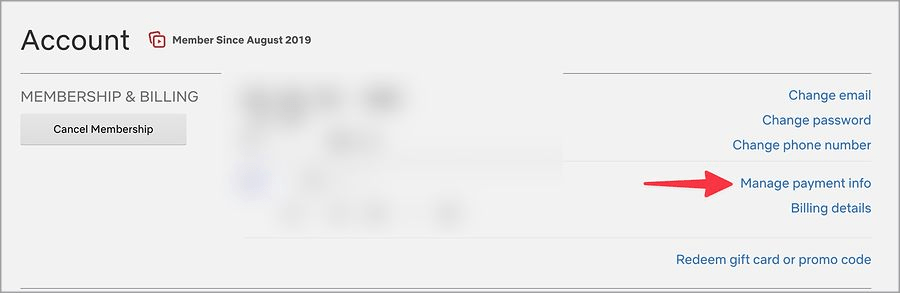
4 veiksmas: naudodami šią parinktį pakeiskite mokėjimo metodą.
Taip pat skaitykite: 6 geriausi „Roku“ VPN, kuriuos turite naudoti
3 būdas: išjunkite visus virtualius VPN
Tai, kad „Roku“ neįgalina VPN programų, yra dar viena priežastis, kodėl „Netflix“ neveikia įrenginyje. Kita vertus, telefoną ar nešiojamąjį kompiuterį galite naudoti kaip Roku viešosios interneto prieigos tašką, įdiegę VPN savo namų ar verslo maršrutizatoriuje. Jei naudojate bet kurį iš šių sprendimų, kad prisijungtumėte prie VPN „Roku“, „Netflix“ gali tinkamai neveikti. Išjunkite virtualųjį VPN ir bandykite dar kartą.
Taip pat skaitykite: 9 geriausios jūsų „Roku“ įrenginio naršyklės
4 būdas: iš naujo paleiskite „Roku“ įrenginį
Galite išspręsti dažnas „Netflix“ problemas ir iš naujo įkelti „Roku“. Dauguma „Roku“ srautinio perdavimo įrenginių savininkų palieka savo įrenginius miego režimu, kad būtų galima naudoti per kelias minutes.
1 veiksmas: eikite į „Roku“ nustatymus ir pasirinkite „Sistema“.
2 veiksmas: Pasirinkę Maitinimas spustelėkite Paleisti iš naujo.
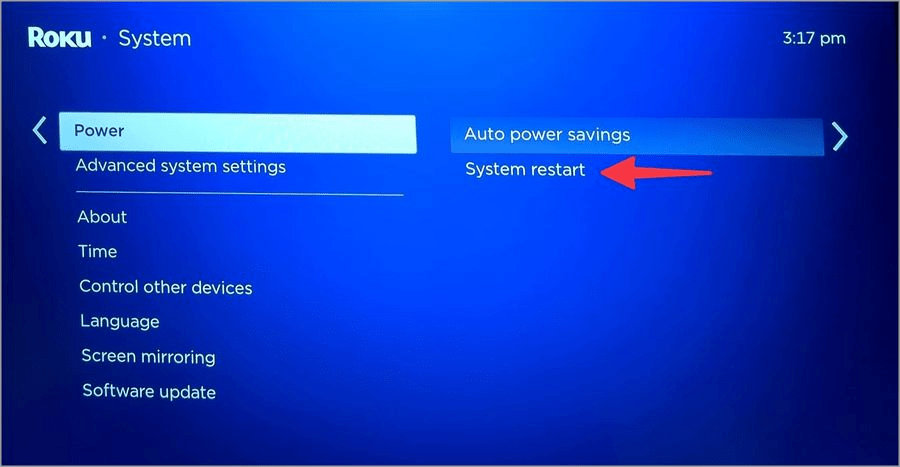
Taip pat skaitykite: Kaip prijungti iPhone prie Roku TV
5 būdas: patikrinkite „Netflix“ serverius
„Roku“ ir kiti įrenginiai negali pasiekti „Netflix“, jei serveriai neveikia. Norėdami patikrinti problemą, eikite į „Downdetector“ ir įveskite „Netflix“. Matomi dideli gedimų grafikai ir klientų skundai dėl to. Turite palaukti, kol „Netflix“ išspręs visas serverio problemas.
Taip pat skaitykite: Kaip ištaisyti Roku HDCP klaidą arba purpurinį ekraną?
6 būdas: „Roku“ vartotojai turėtų atnaujinti „Netflix“.
Nedažnas „Roku“ problemas pirmiausia gali sukelti sena „Netflix“ versija. Atėjo laikas atnaujinti į naujausią „Netflix“ versiją.
1 veiksmas: atidarykite „Netflix“ „Roku“ ir spustelėkite „Roku“ žvaigždės mygtuką.
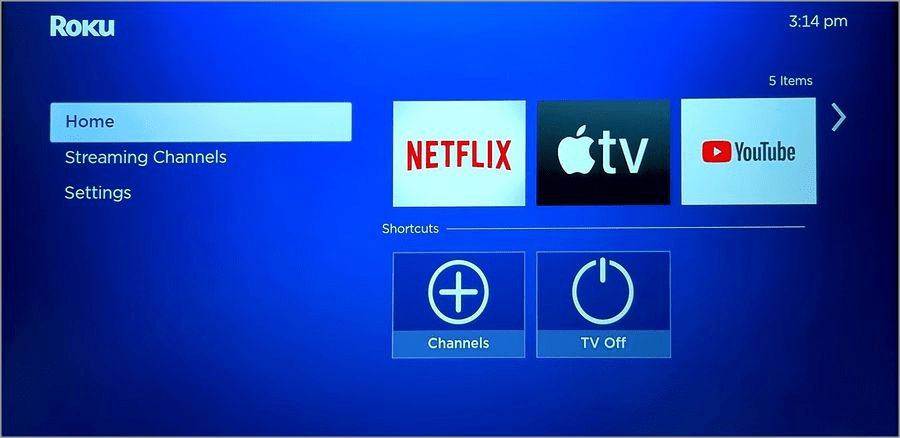
2 veiksmas: įdiekite naujausią versiją kanalo informacijoje pasirinkę Tikrinti, ar yra naujinimų.

Taip pat skaitykite: Kaip nustatyti „YouTube“ „Roku“?
7 būdas: iš naujo įdiekite „Netflix“.
Iš naujo įdiegę „Netflix“ galėsite jį naudoti „Roku“ be jokių problemų.
1 veiksmas: „Roku Home“ meniu pasirinkite srautinio perdavimo kanalus.
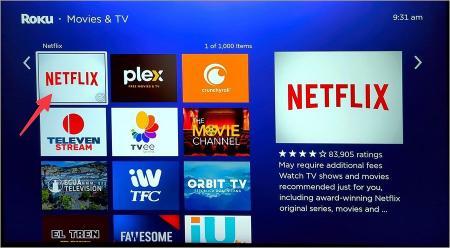
2 veiksmas: spustelėkite „Netflix“. Pasirinkite „Pašalinti kanalus“.
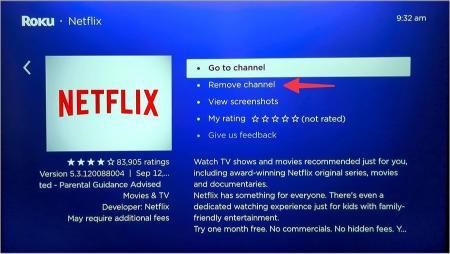
3 veiksmas: grįžkite ir iš naujo įkelkite „Netflix“ meniu.
Įdiekite „Netflix“, įveskite savo prisijungimo duomenis ir pradėkite žiūrėti mėgstamas laidas.
Taip pat skaitykite: Kaip įdiegti ir žiūrėti „Twitch On Roku“.
8 būdas: atnaujinkite RokuOS
„Roku“ įrenginyje įdiegtos programos, pvz., „Netflix“, gali tinkamai neveikti dėl senesnės „RokuOS“ versijos.
1 veiksmas: atidarykite „Roku“ nustatymus ir pasirinkite „Sistema“.
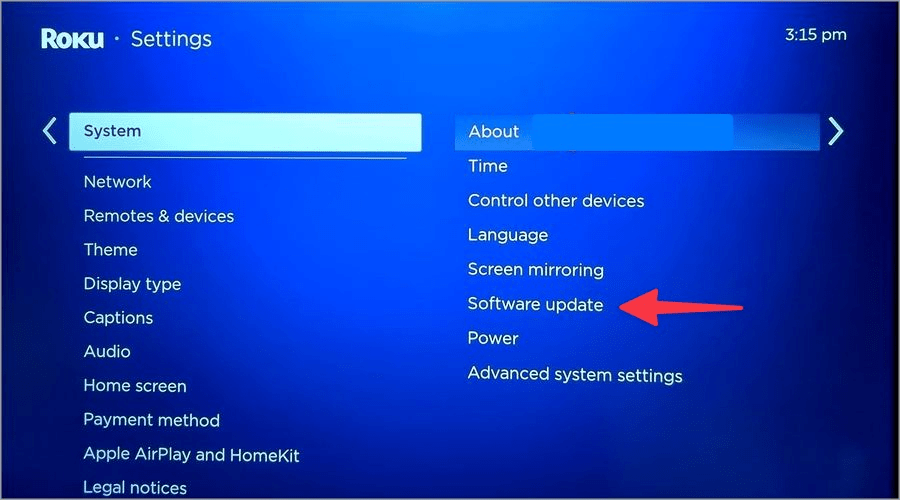
2 veiksmas: pasirinkite programinės įrangos naujinimą, tada įdiekite naujausią RokuOS versiją.
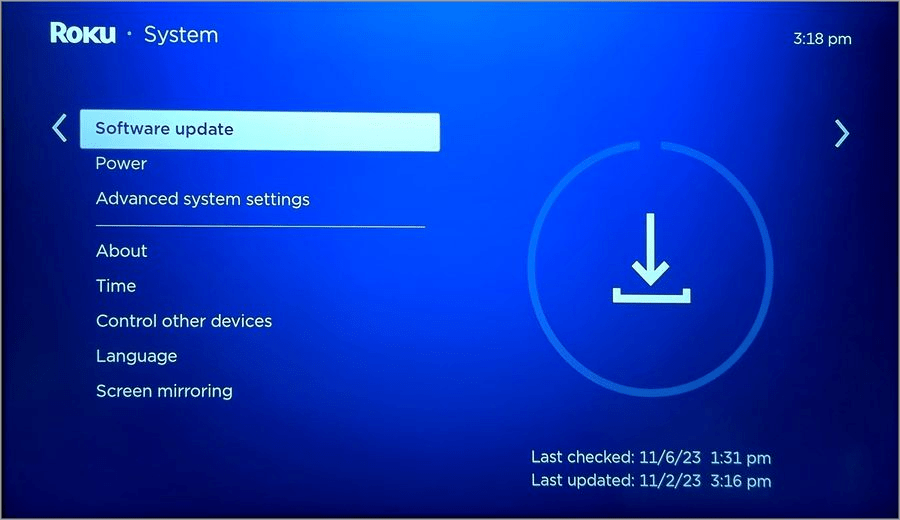
9 būdas: iš naujo nustatykite Roku
Galiausiai jums nelieka kito pasirinkimo, kaip tik iš naujo nustatyti „Roku“ ir pradėti iš naujo, jei „Netflix“ vis tiek neveikia.
1 veiksmas: eikite į „Roku“ nustatymus ir pasirinkite meniu „Sistema“.
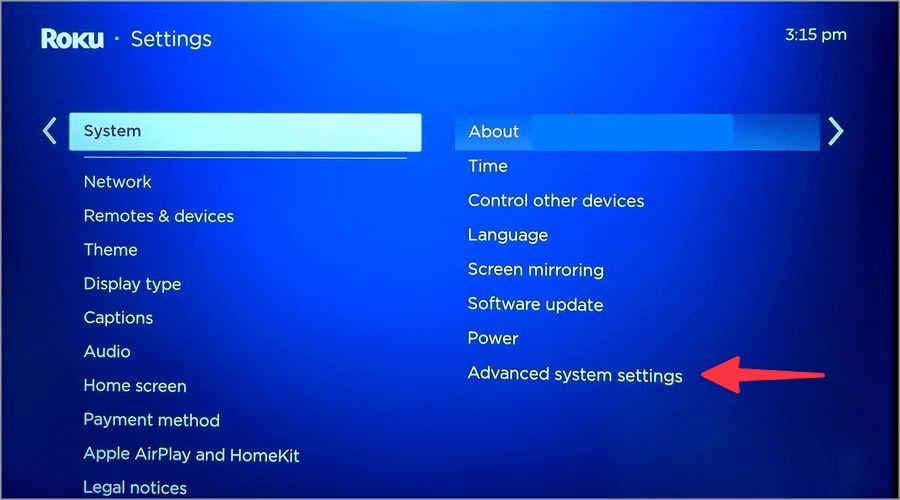
2 veiksmas: spustelėkite meniu Išplėstiniai sistemos nustatymai.
3 veiksmas: Norėdami baigti, pasirinkite Atstatyti gamyklinius nustatymus ir vadovaukitės ekrane pateikiamomis instrukcijomis.
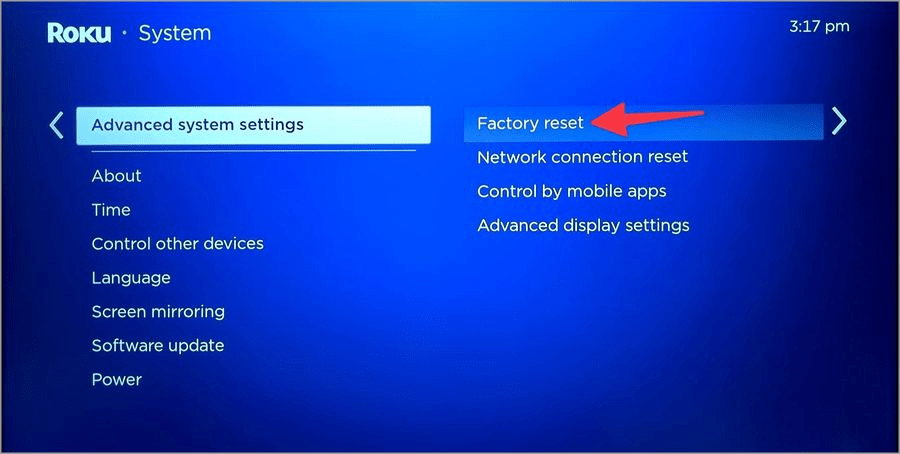
Paskutinis žodis viršuje pataiso, kad „Netflix“ neveikia „Roku“.
Visada galite žiūrėti pageidaujamą „Netflix“ serialą ar filmą telefone, planšetiniame kompiuteryje ar nešiojamajame kompiuteryje. Tačiau prieš priimdami vidutinišką žiūrėjimo patirtį mažame ekrane, pasinaudokite anksčiau minėtais patarimais, kad atkurtumėte tobulą „Netflix“ konfigūraciją „Roku“. Taip pat mus galite rasti „Facebook“, „Twitter“, „YouTube“, „Instagram“, „Flipboard“ ir „Pinterest“.
Norite įjungti arba išjungti Automatinio Išsaugojimo parinktį? Sužinokite, kaip įjungti arba išjungti Automatinio Išsaugojimo funkciją Word 2019 arba Microsoft 365.
Sužinokite, kaip lengvai pašalinti Bing iš Windows 11 paieškos sistemos, kad gautumėte geresnius paieškos rezultatus.
Sužinokite, kaip išspręsti „Windows 11“ failų naršyklės problemas ir atnaujinti į modernią sąsają su mūsų naudingais patarimais.
Sužinokite, kaip greitai ir lengvai rasti „Mano kompiuterį“ sistemoje „Windows 11“ ir „Windows 10“. Šiame straipsnyje pateikiame naudingus patarimus ir sprendimus.
Neskelbkite savo nuotraukų nemokamai „Instagram“, kai už jas galite gauti pinigų. Skaitykite ir žinokite, kaip užsidirbti pinigų „Instagram“ ir išnaudokite visas šios socialinių tinklų platformos galimybes.
Sužinokite, kaip lengvai redaguoti ir pašalinti PDF metaduomenis. Šis vadovas padės lengvai redaguoti arba pašalinti PDF metaduomenis keliais paprastais būdais.
Ar žinote, kad „Facebook“ turi visą jūsų telefonų knygos kontaktų sąrašą kartu su jų vardu, numeriu ir el. pašto adresu.
Dėl šios problemos kompiuteris gali tinkamai neveikti ir gali reikėti pakeisti saugos nustatymus arba atnaujinti tvarkykles, kad juos išspręstumėte.
Šis tinklaraštis padės skaitytojams konvertuoti įkrovos USB į ISO failą naudojant trečiosios šalies programinę įrangą, kuri yra nemokama ir apsaugota nuo kenkėjiškų programų.
Patekote į „Windows Defender“ klaidos kodą 0x8007139F ir sunku atlikti nuskaitymą? Štai būdai, kaip galite išspręsti problemą.
Šis išsamus vadovas padės ištaisyti „Task Scheduler Error 0xe0434352“ jūsų „Windows 11/10“ kompiuteryje. Patikrinkite pataisymus dabar.
„LiveKernelEvent 117“ „Windows“ klaida sukelia jūsų kompiuterį užšąla arba netikėtai sugenda. Sužinokite, kaip diagnozuoti ir ištaisyti, atlikdami ekspertų rekomenduojamus veiksmus.
Šis tinklaraštis padės skaitytojams išspręsti „PowerPoint“ neleis įrašyti garso problemų „Windows“ kompiuteryje ir netgi rekomenduos kitus ekrano įrašymo pakaitalus.
Svarstote, kaip rašyti PDF dokumente, nes turite užpildyti formas, pridėti komentarų ir parašyti. Aptikote tinkamą įrašą, skaitykite toliau!
Šis tinklaraštis padės vartotojams pašalinti vandens ženklą „System Requirements Not Met“ ir mėgautis sklandesne ir saugesne „Windows 11“ patirtimi bei švaresniu darbalaukiu.
Šis tinklaraštis padės „MacBook“ naudotojams suprasti, kodėl kyla „Pink Screen“ problemos ir kaip jas greitai ir paprastais veiksmais išspręsti.
Sužinokite, kaip visiškai arba pasirinktinai išvalyti „Instagram“ paieškos istoriją. Taip pat atgaukite saugyklos vietos pašalindami pasikartojančias nuotraukas naudodami geriausią „iOS“ programą.
Išmokite ištaisyti klaidos kodą 36 „Mac“ išoriniuose diskuose. Nuo terminalo komandų iki failų leidimų atraskite sklandaus failų perdavimo sprendimų.
Staiga negaliu dirbti su savo HID skundu jutikliniu ekranu. Aš nesuprantu, kas pateko į mano kompiuterį. Jei tai jūs, čia yra keletas pataisymų.
Šis tinklaraštis padės skaitytojams ištaisyti 76 vykdymo klaidą: kelias nerastas „Windows“ asmeniniame kompiuteryje atlikus ekspertų rekomenduojamus veiksmus.
„Windows 10“ suteikia daugybę pelės tinkinimo parinkčių, todėl galite lanksčiai nustatyti, kaip veikia jūsų žymeklis. Šiame vadove gerai pasimokykite, kaip efektyviai naudoti savo pelę.
Sužinokite, kaip paaukoti Robux savo draugams Roblox platformoje. Šiame straipsnyje rasite efektyvius metodus, kaip pasidalinti Robux greitai ir lengvai.
Išsamus vadovas, kaip <strong>atšaukti „Netflix“</strong> prenumeratą ir atsisakyti paskyros. Sužinokite, kokios yra priežastys ir procesas, kaip tai padaryti.
Sužinokite, kaip daryti geresnes asmenukes su išmaniojo telefono kamera, naudojant efektyvius patarimus ir gudrybes.
Kaip atkurti gamyklinius Meta Quest 2 suraskite visus paslapčių ir gudrybių sprendimus, kad pagerintumėte savo virtualios realybės patirtį.
Sužinokite, kas peržiūrėjo jūsų „Instagram“ profilį, naudojant efektyvius įrankius ir strategijas. Išsiaiškinkite, kaip sekti savo „Insta“ persekiotojus!
Kaip įjungti nuotolinio darbalaukio ryšius „Windows 10“: žingsniai, patarimai ir priemonės, kad būtų galima pasiekti kompiuterį nuotoliniu būdu. Sužinokite daugiau apie „Windows Remote Desktop Connection“.
Pasitaiko atvejų, kai pokalbio draugas gali jus suerzinti ir nenorite, kad jis matytų jūsų istorijas ar žavesius. Tokiu atveju sužinokite, kaip pašalinti arba užblokuoti ką nors „Snapchat“.
Kaip pataisyti, kad „Nintendo Switch“ neįsijungtų? Štai 4 paprasti sprendimai, kaip ištaisyti, kad „Nintendo Switch“ neįsijungtų.
Gaukite atsakymus į „Android“ problemą: kaip iš naujo paleisti telefoną be maitinimo mygtuko? Aptarti šeši geriausi būdai iš naujo paleisti telefoną nenaudojant maitinimo mygtuko.




























